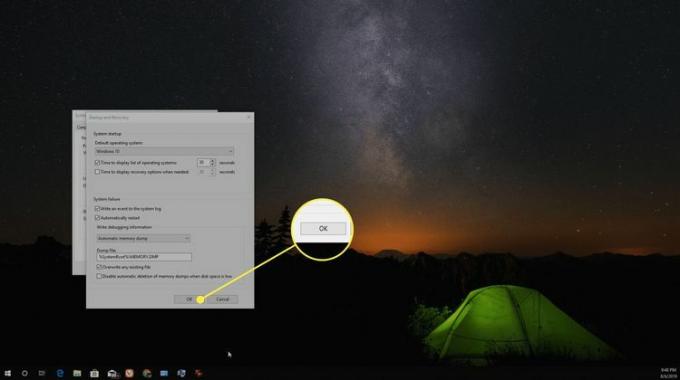Як видалити файли дампа пам’яті системної помилки
Що потрібно знати
- У програмі очищення диска: виберіть Система створила повідомлення про помилки Windows або Файли дампа пам'яті системної помилки.
- У CCleaner: Виберіть Custom Clean, вибрати Дампи пам'яті від вікна виберіть вкладку Запустіть Cleaner.
- З командного рядка: Enter cd %systemroot%, потім del memory.dmp.
Коли ваш комп’ютер дає збій і ви стикаєтеся з чимось подібним Синій екран смерті (BSOD), операційна система Windows створює дамп пам’яті до місця на жорсткому диску. Ви можете видалити ці файли дампа пам’яті про системні помилки, щоб звільнити місце на диску.
Як видалити файли дампа пам’яті системної помилки за допомогою програми очищення диска
Якщо файл дампа пам’яті з часом збільшився, видаліть файл, щоб відновити місце на жорсткому диску. Найпростіший спосіб очистити файли дампа — виконати очищення з підвищеними правами за допомогою вбудованої утиліти очищення диска.
-
ВІДЧИНЕНО старт і шукати Очищення диска. Клацніть його запис правою кнопкою миші та виберіть Запустити від імені адміністратора.
Запуск утиліти очищення диска від імені адміністратора запускає її в режимі підвищених прав і дозволяє утиліті видалити файл дампа пам’яті.

-
Прес в порядку на початковому екрані, щоб просканувати диск C: (або диск, який містить операційну систему).
Коли ви побачите екран, показаний нижче, виберіть усі параметри або принаймні виберіть Система створила повідомлення про помилки Windows або Файли дампа пам'яті системної помилки.
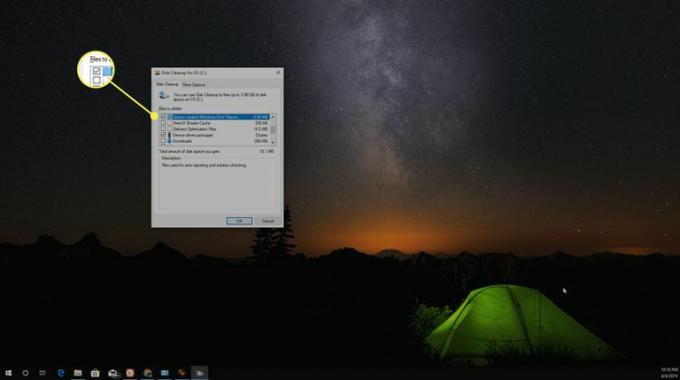
-
Виберіть в порядку > Видалити файли щоб утиліта завершила очищення, а потім перезавантажте систему для завершення.
Цей інструмент не завжди успішно видаляє файл дампа пам’яті — часто через дозволи на файл або налаштування локальної політики в системі. Якщо це не працює, перейдіть до наступного методу нижче.
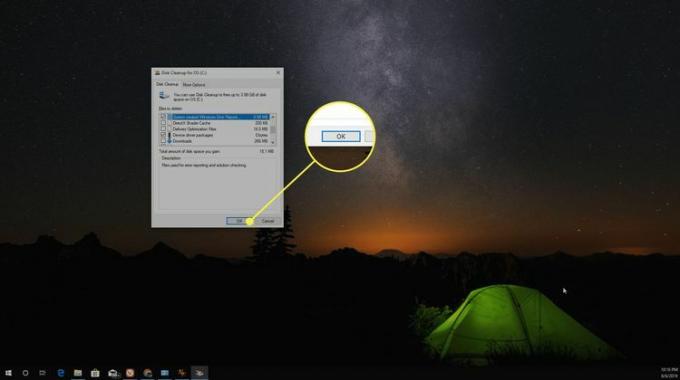
Більше налаштувань очищення диска
Очищення диска містить деякі приховані параметри, які ви не побачите, якщо не запустите спеціальну команду командного рядка. Тут наведено інші файли дампа пам’яті, які можна позначити для видалення.
-
Відкрийте командний рядок з підвищеними правами. Один із способів — знайти його в меню «Пуск»; просто клацніть правою кнопкою миші Командний рядок і виберіть Запустити від імені адміністратора.
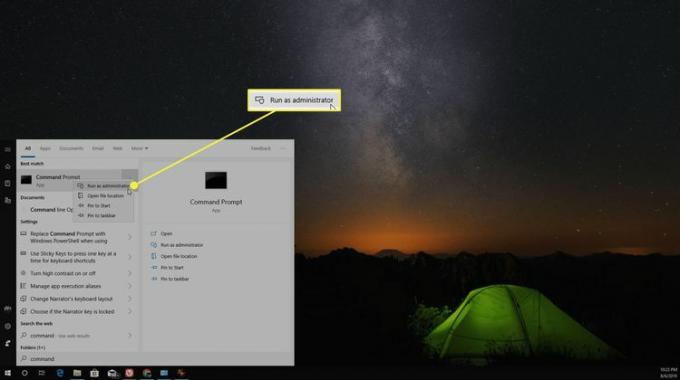
-
Введіть це в командний рядок і натисніть Введіть щоб запустити його:
Cleanmgr /sageset: 65535 & Cleanmgr /sagerun: 65535
-
Ця команда відкриває утиліту очищення диска з додатковими параметрами для видалення файлів. Виберіть усі параметри або принаймні Файли дампа пам'яті системної помилки і Системна помилка мінідамп файлів.
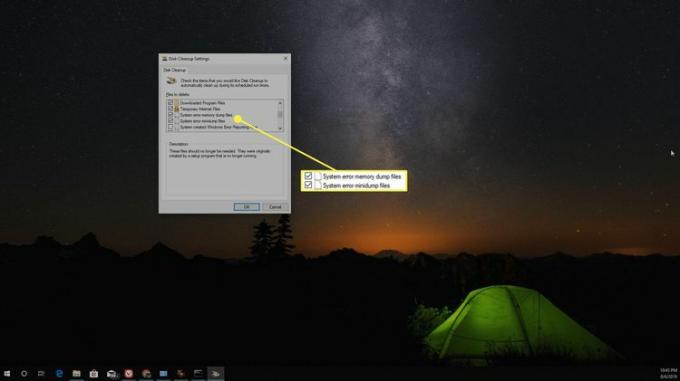
-
Виберіть в порядку щоб завершити процедуру очищення, потім перезавантажте комп’ютер, щоб завершити очищення.
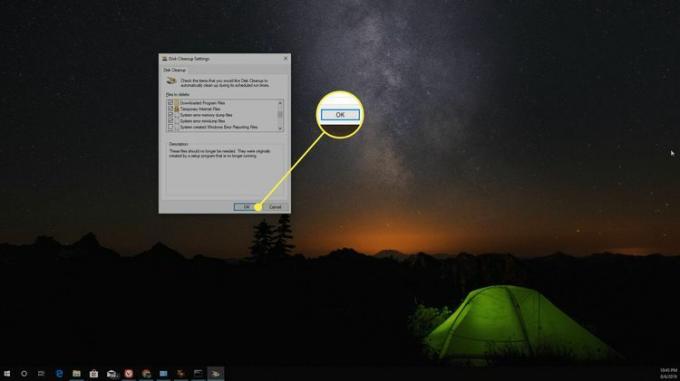
Використовуйте CCleaner, щоб видалити файл дампа пам’яті
Якщо вам важко видалити файл дампа системної пам’яті за допомогою утиліт очищення Windows, скористайтеся альтернативними програмними рішеннями. Одним із найпопулярніших додатків для цього є CCleaner, який фактично має багато інших вбудованих корисних параметрів очищення системи.
Завантажте CCleaner і встановіть його на свій комп’ютер.
-
Виберіть Custom Clean і переконайтеся Дампи пам'яті вибирається під система розділ.
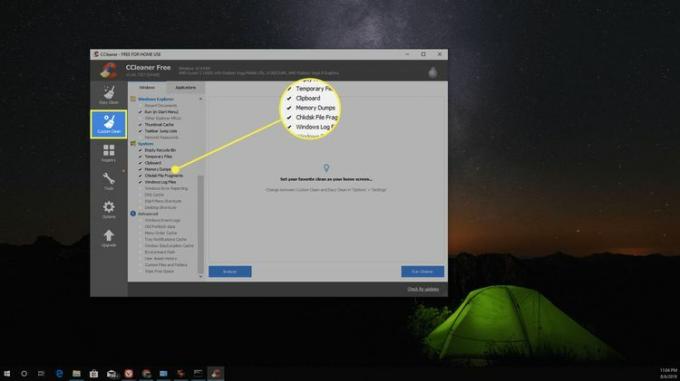
-
Виберіть Аналізуйте внизу програми. Після завершення аналізу ви повинні побачити Система - Дампи пам'яті у списку файлів, які потрібно видалити.

Якщо ви бачите багато інших результатів, це тому, що в лівій частині CCleaner є інші пункти. Не соромтеся знімати прапорці біля того, що ви не хочете сканувати, включно з елементами в Додатки вкладка.
-
Якщо варто запустити цей інструмент (тобто якщо аналіз показує, що є речі, які потрібно видалити), виберіть Запустіть Cleaner щоб CCleaner завершив процедуру очищення. Це видаляє файли, перелічені в результатах аналізу.
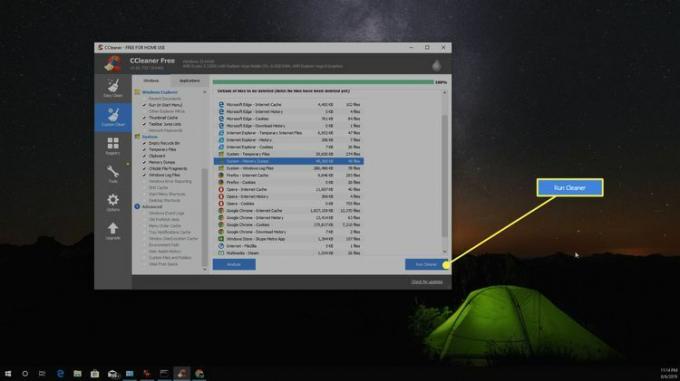
Видаліть MEMORY.DMP вручну
Якщо ви знаєте, де знайти файл memory.dmp, ви можете видалити його вручну з командного рядка. Ось як це працює з команда del:
-
Зверніть увагу на шлях і назву файлу в Запуск і відновлення у першому розділі цієї статті. Як правило, це:
%SystemRoot%\MEMORY.DMP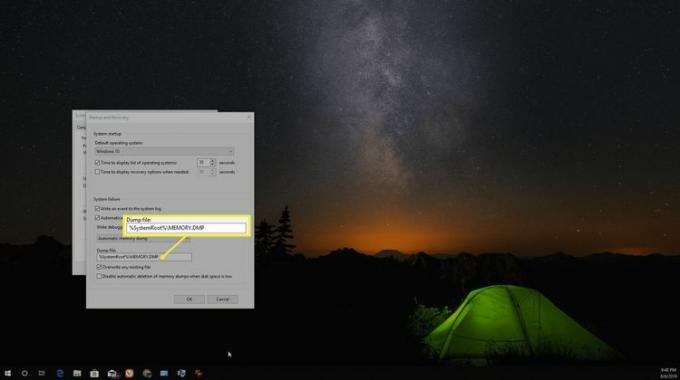
-
Щоб видалити файл, спочатку запустіть командний рядок від імені адміністратора.
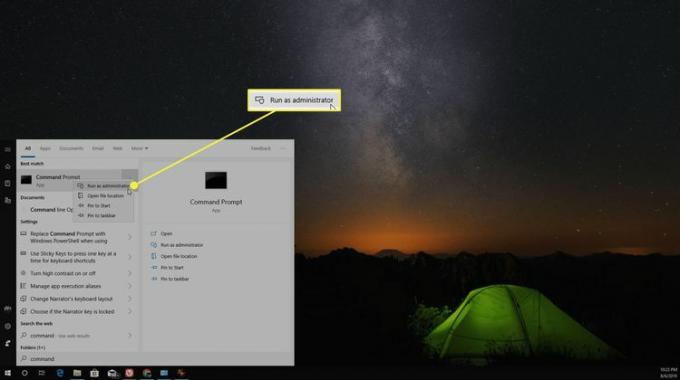
-
Введіть це, а потім Введіть, щоб змінити шлях до потрібної папки:
cd %systemroot%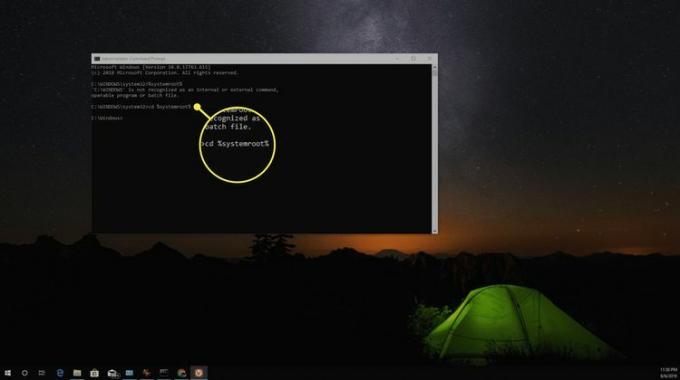
-
Якщо система в будь-який момент захопила дамп пам’яті, у цій папці є файл memory.dmp. Введіть цю команду, щоб видалити його:
del memory.dmp
Як змінити налаштування дампа пам’яті в Windows
Якщо виникає помилка BSOD, Windows створює дамп ОЗП у файл на жорсткому диску, який можна використовувати для усунення несправностей. Це означає, що якщо на момент збою ваша система використовує 8 ГБ оперативної пам’яті, файл дампа пам’яті матиме 8 ГБ.
В інших випадках Windows може створити файл дампа ядра, який містить лише пам’ять, виділену ядру Windows для таких речей, як драйвери та активні програми. Цей файл дампа пам’яті значно менший за повний дамп системної пам’яті.
Виконайте ці дії, щоб змінити поведінку комп’ютера під час створення дампа пам’яті. Ви навіть можете запобігти створенню майбутніх файлів дампа пам'яті.
Відкрийте діалогове вікно Виконати (ПЕРЕМОГА+Р), потім введіть sysdm.cpl у коробку, щоб відкрити Властивості системи.
-
Виберіть Просунутий вкладка.

-
В Запуск і відновлення розділ, виберіть Налаштування.
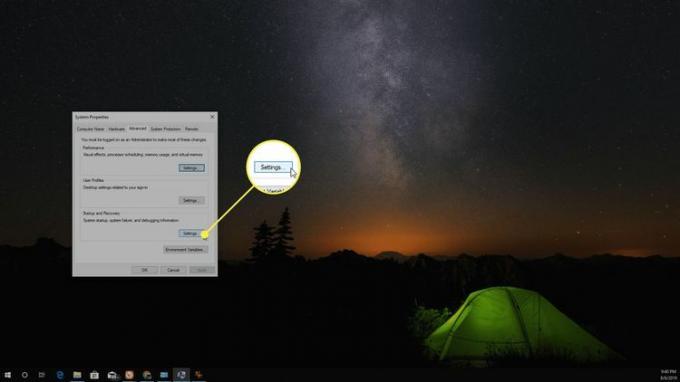
-
Під Напишіть інформацію про налагодження, відкрийте спадне меню та виберіть Автоматичний дамп пам'яті (це може бути вже вибрано), щоб щоразу, коли комп’ютер виконує дамп пам’яті, він лише створював резервну копію ядра та зберігав місце на жорсткому диску.
В якості альтернативи вибирайте (жоден) щоб запобігти створенню майбутніх дампів пам'яті. Однак пам’ятайте, що це також означає, що неможливо проаналізувати причину збою.
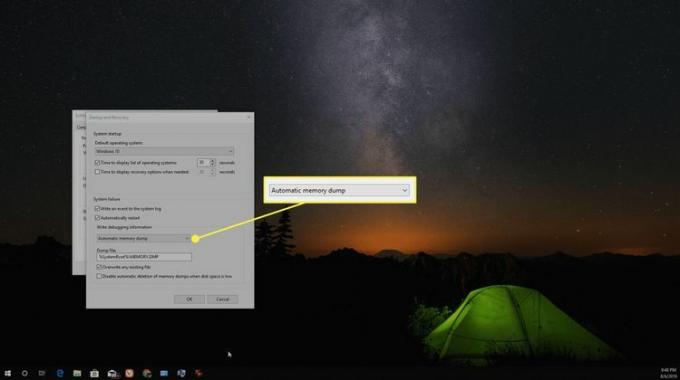
-
Виберіть Перезаписати будь-який існуючий файл щоб файл дампа не збільшувався з часом.
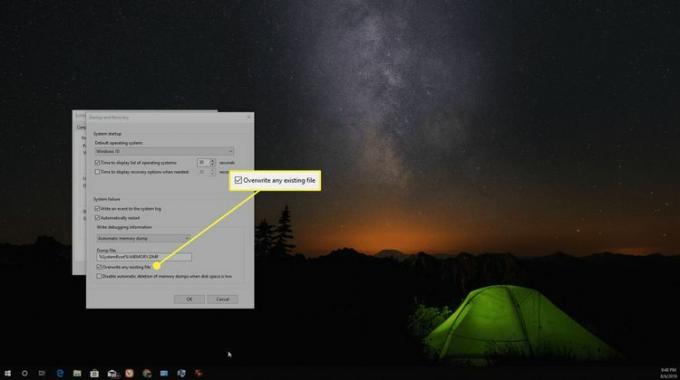
-
Виберіть в порядку щоб зберегти зміни.